欢迎您访问我爱IT技术网,今天小编为你分享的电脑教程是日常使用电脑方面的电脑常识:如何解决任务管理器打不开与任务管理器被禁用,学会并运用这些电脑常识,让你快速玩转电脑及互联网方面的知识,下面是详细的分享!
如何解决任务管理器打不开与任务管理器被禁用
Windows任务管理器提供了有关计算机性能的信息,并显示了计算机上所运行的程序和进程的详细信息;如果连接到网络,那么还可以查看网络状态并迅速了解网络是如何工作的。它的用户界面提供了文件、选项、查看、窗口、关机、帮助等六大菜单项,其下还有应用程序、进程、性能、联网、用户等五个标签页,窗口底部则是状态栏,从这里可以查看到当前系统的进程数、CPU使用比率、更改的内存<容量等数据,默认设置下系统每隔两秒钟对数据进行1次自动更新,也可以点击“查看→更新速度”菜单重新设置。
平时在使用计算机的时候肯定都会用到任务管理器,但是有没有出现过这样的情况呢?就是任务管理器打不开与任务管理器被禁用的情况。遇到了这样的情况我们该怎么办呢?下面小编就为大家提供解决方法。
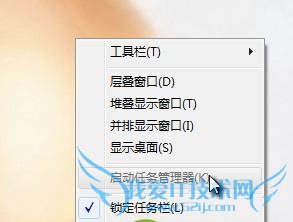
我们打开开始—运行,输入 gpedit.msc 。
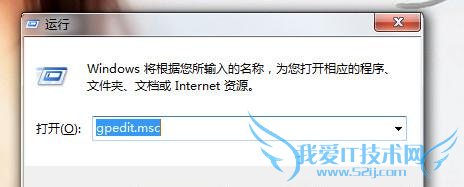
电脑常识
在“本地组策略编辑器”中,依次点击:用户配置—管理模块—系统—Ctrl Alt Del选项,并双击右侧列表中的“删除任务管理器”
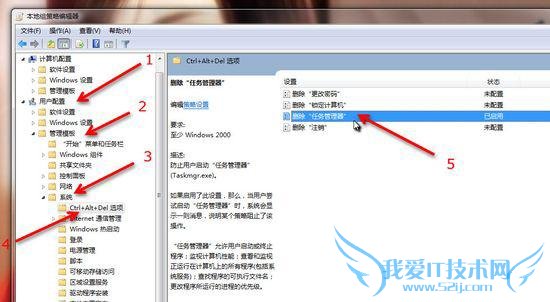
将“删除任务管理器”设置为“未配置”,即可解决任务管理器打不开与任务管理器被禁用的问题。
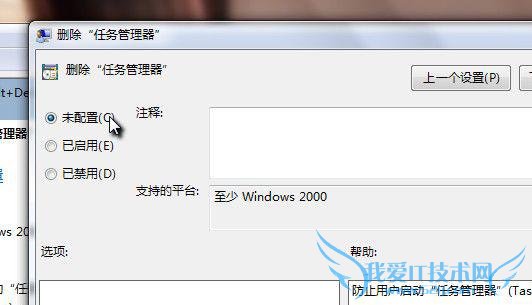
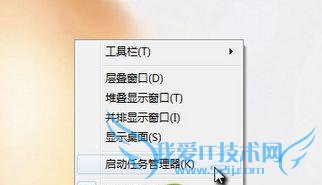
补充:其实,我们可以选择一种更简单的方法,就是右键单击任务栏的空白处,然后单击选择“任务管理器”命令。在windows7中使用Ctrl+Shift+Esc 组合键调出,另外Ctrl+Alt+Delete 组合键也可以出现,只不过还要回到锁定界面就是了。当然,你也可以为WindowsSystem32taskmgr.exe文件在桌面上建立一个快捷方式,然后为此快捷方式设置一个热键,以后就可以一键打开任务管理器了。
以上就是关于如何解决任务管理器打不开与任务管理器被禁用的电脑常识分享,更多电脑教程请移步到>>电脑教程频道。
- 评论列表(网友评论仅供网友表达个人看法,并不表明本站同意其观点或证实其描述)
-
